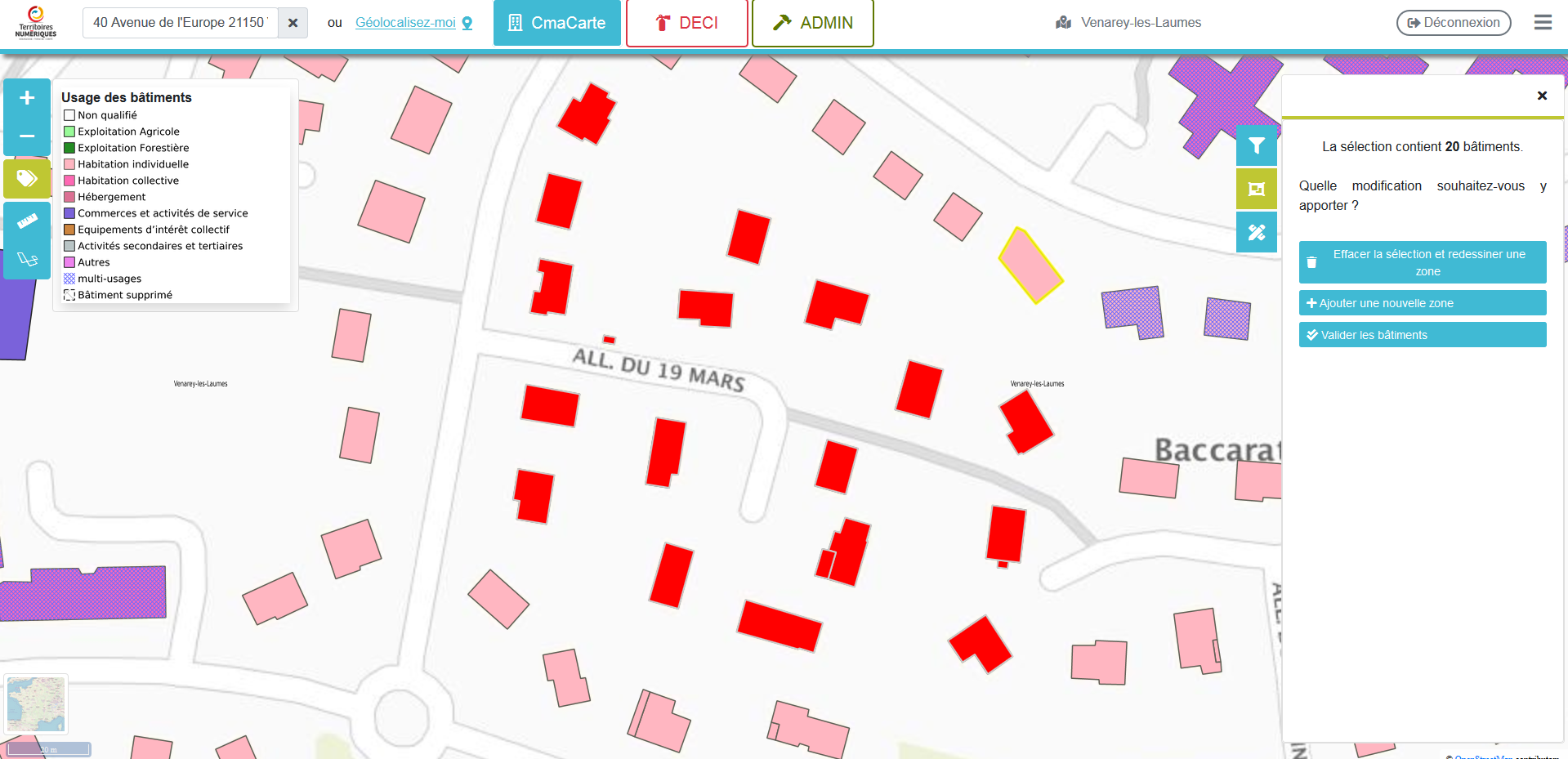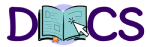Présentation de CmaCarte
Une fois identifié, CmaCarte se présente ainsi :
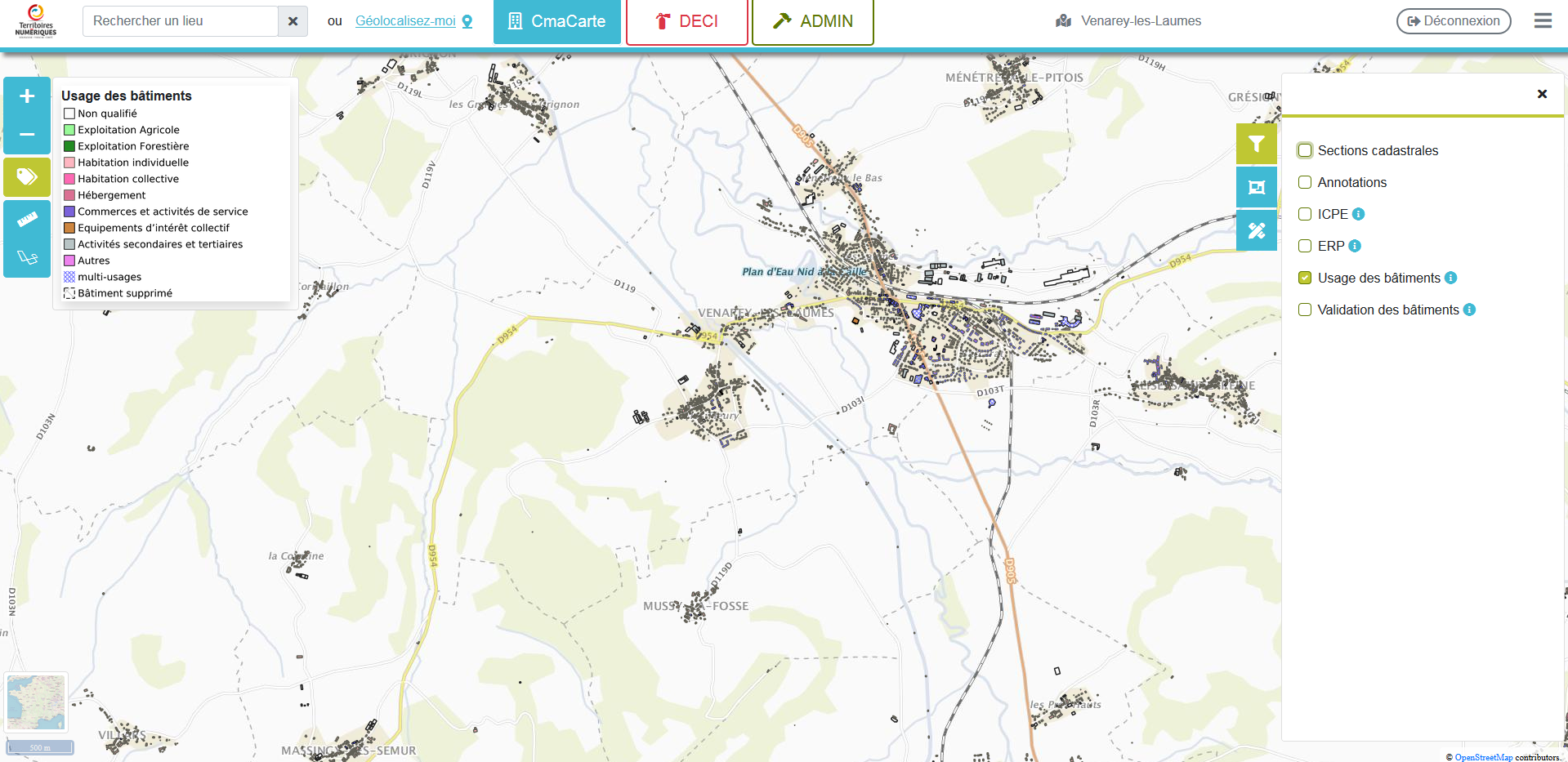
- A droite, l'espace "donnée", permet d'afficher et désafficher les informations listées :
En passant la souris sur le petit "i", une infobulle permet d'avoir une précision concernant la donnée.
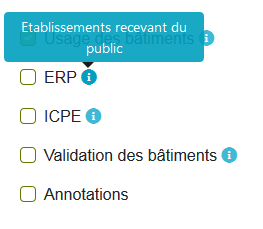
- A gauche, selon les données affichées (cochées), la légende apparaît :
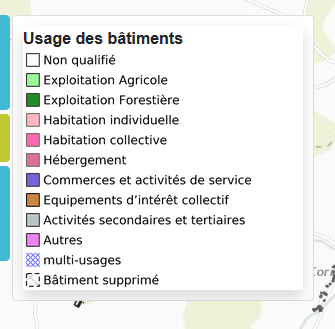
- En haut de l'espace carte, un outil de localisation propose soit de chercher une adresse, soit de se géolocaliser :

- Enfin, de part et d'autre de la carte sont proposés des outils :
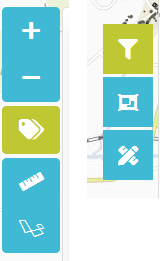
Qualifier des bâtiments
La couche d'information "usage des bâtiments" a été renseignée à partir de diverses sources de données. Pour certifier l'information, il convient à la collectivité de vérifier et valider. Comment procéder?
Double-cliquer sur un bâtiment :
- L'objet sélectionné est représenté en surbrillance jaune.
- Une fenêtre s'affiche contenant des informations modifiables, exceptée la surface au sol.
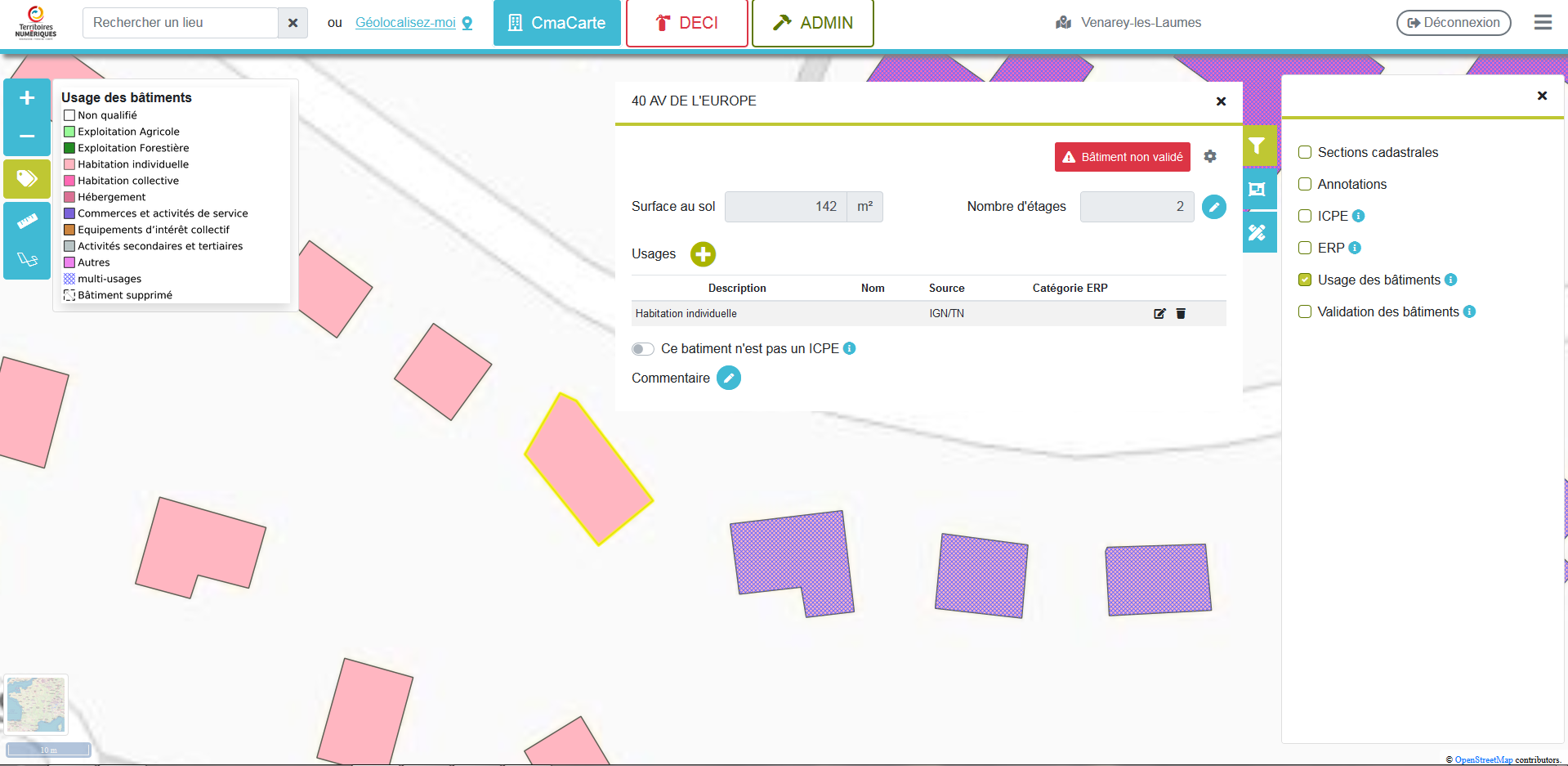
Modifier ou supprimer des informations erronées :
Pour vous aider à valider ou modifier l'usage du bâtiment, il convient de vous appuyer sur le guide des usages.
- Le nombre d'étage est modifiable en cliquant sur l'icône crayon

- Il est possible de rajouter un usage au bâtiment avec l'icône

- Pour le choix de l'usage, le symbole
 représente la catégorie ERP :
représente la catégorie ERP :
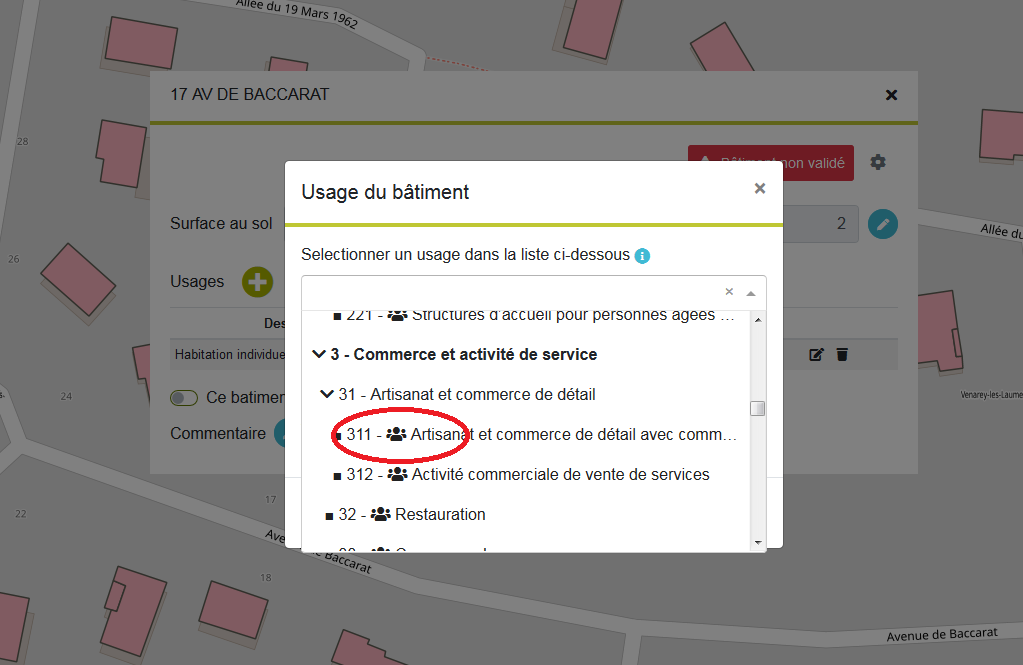
- Si un des usages indiqués est faux, il est possible de le supprimer avec l'icône "corbeille" ou de le modifier avec l'icône "crayon"

- Pour déterminer la couverture DECI, il est nécessaire de connaître les ICPE. Il suffit de cliquer sur l'icône
 , si le bâtiment est à classer comme tel. Ainsi, ces bâtiment ne seront pas considérés dans le calcul de couverture, car ils font l'objet de gestion de risque particulier.
, si le bâtiment est à classer comme tel. Ainsi, ces bâtiment ne seront pas considérés dans le calcul de couverture, car ils font l'objet de gestion de risque particulier.
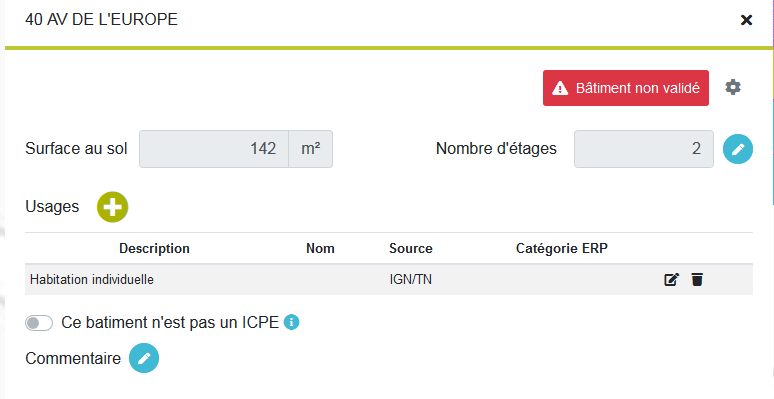
-
Si l'adresse est erronée, il est possible de la modifier en cliquant sur l'icône

-
Si le bâtiment a été détruit, il est possible de le supprimer en cliquant également sur l'icône ci-dessus.
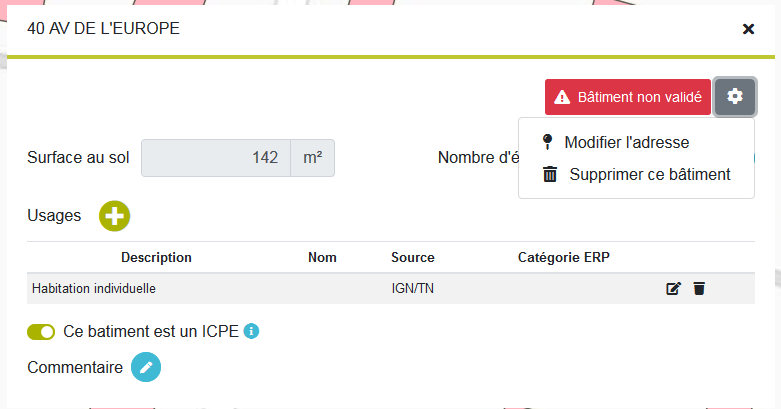
Ajouter un bâtiment
Si un bâtiment n'est pas présent sur la carte, il est possible de l'ajouter en cliquant sur l'icône, puis cliquer sur le bandeau "ajouter un bâtiment" :
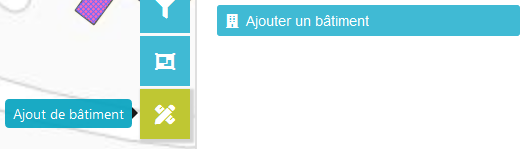
Pour vous aider (si le bâtiment y est représenté), vous pouvez afficher la vue aérienne en cliquant sur l'imagette en bas à gauche de la carte :
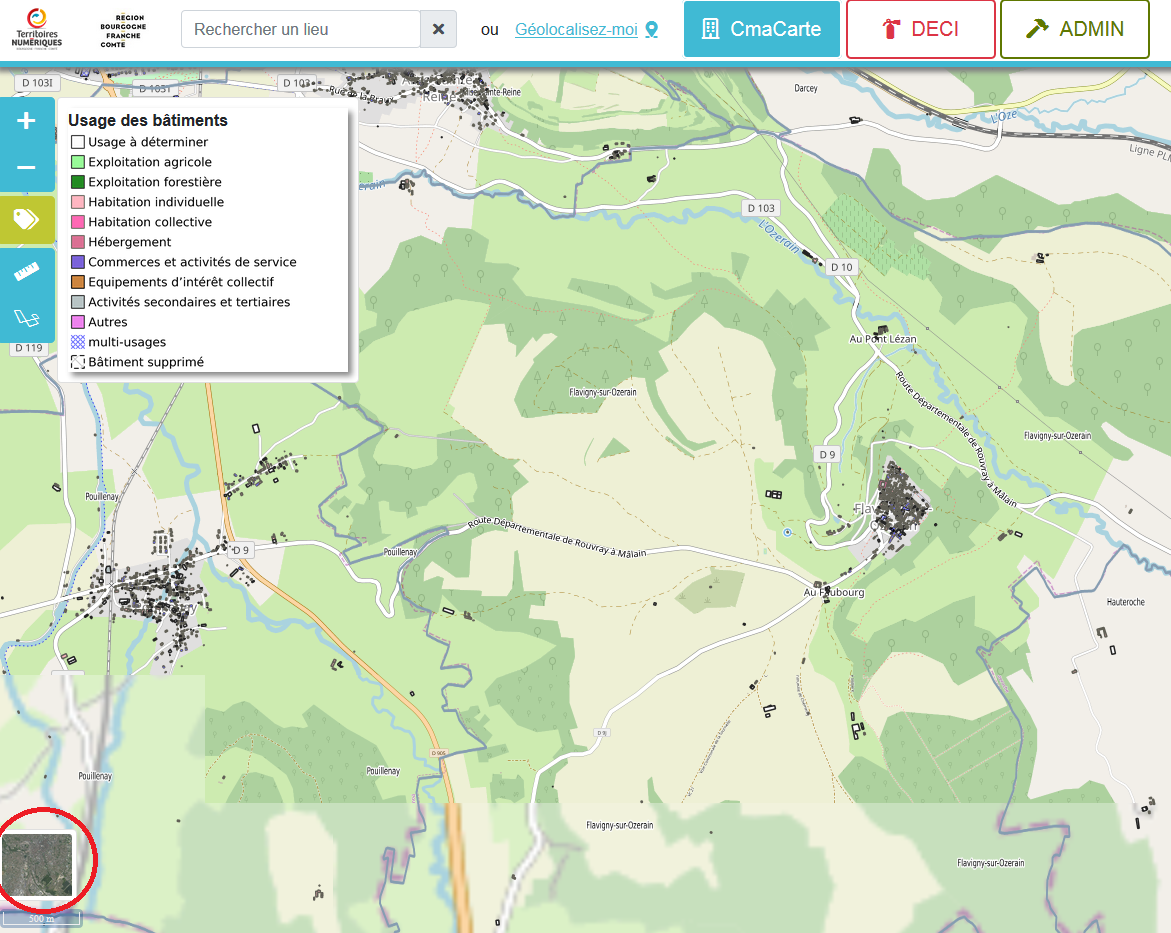
Puis dessiner la forme du bâtiment avec l'aide de la souris et double-cliquer pour terminer. La fenêtre de droite est modifiée, cliquer sur "valider le contour" :
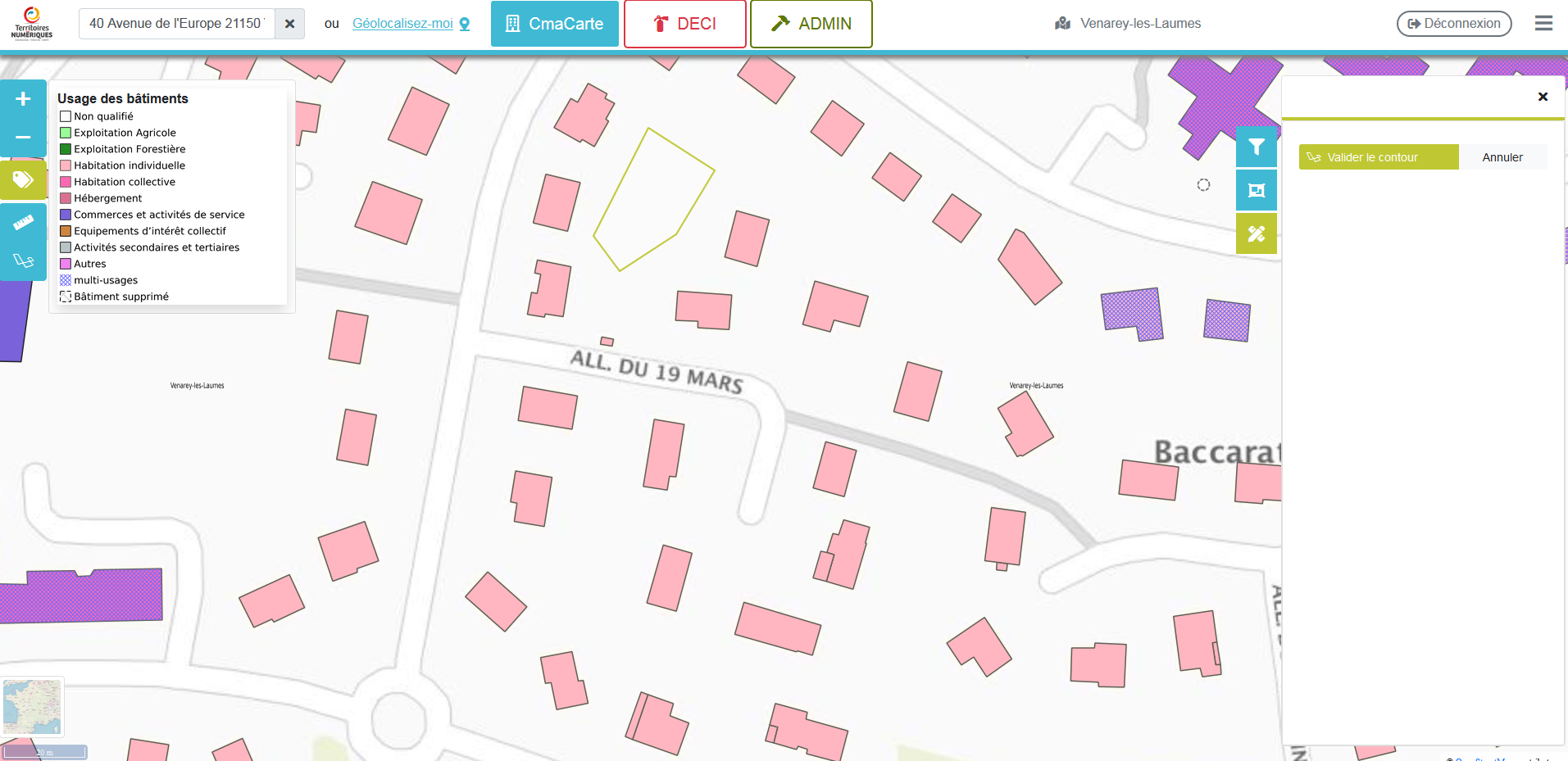
Une fenêtre de chargement apparaît. L'affichage finale peut prendre un certain temps du fait du calcul de la surface du bâtiment :
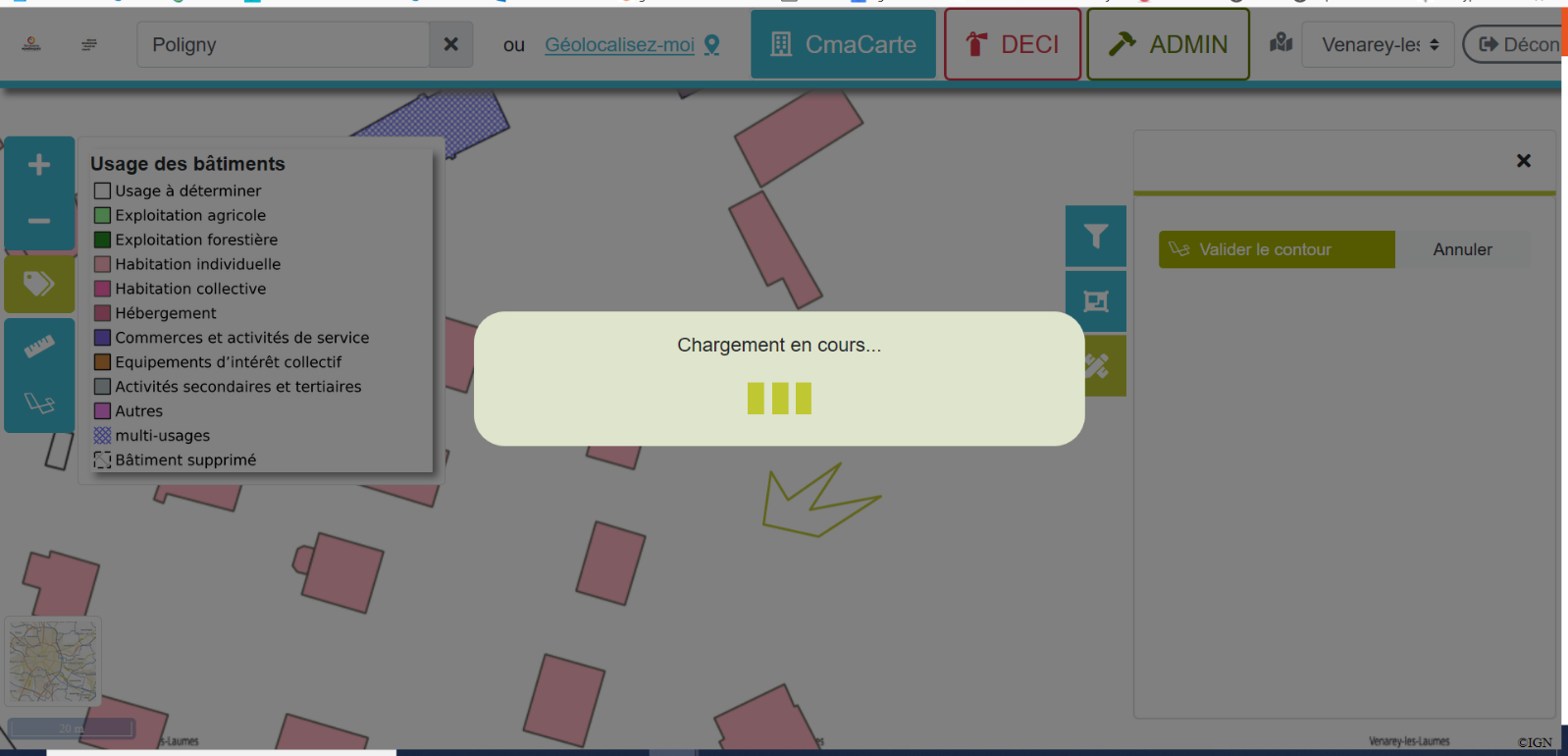
Enfin, une nouvelle fenêtre apparaît permettant de qualifier le bâtiment :
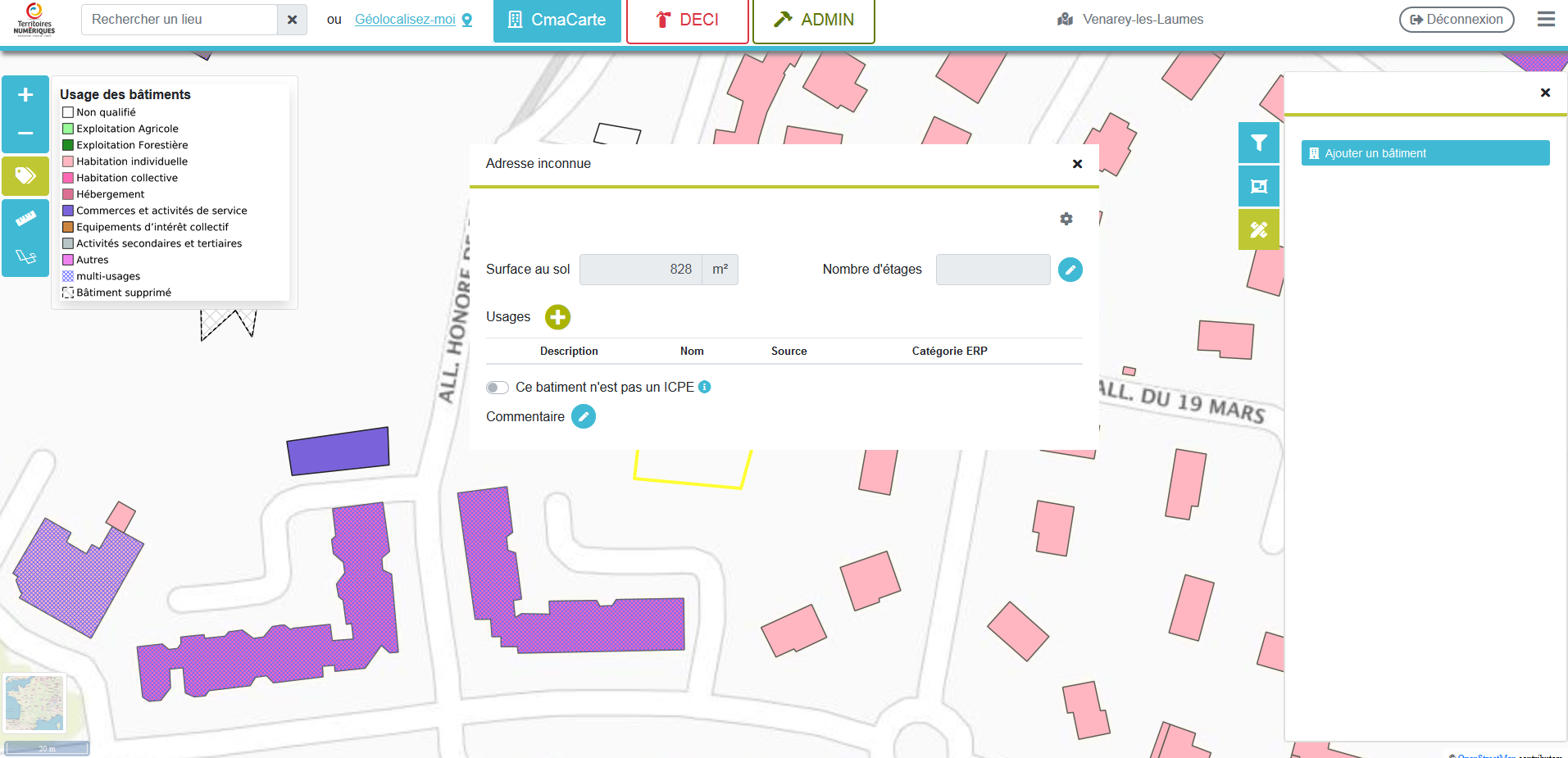
Valider des bâtiments
La qualification des bâtiments impose une étape de validation de la part des collectivités. Même si des usages ont été affectés automatiquement, la connaissance terrain et la compétence de la collectivité est celle qui fait foi.
Valider l'usage d'un bâtiment permettra d'être certain du risque affecté et de déterminer le besoin précis en eau.
Valider un bâtiment
Pour valider la qualification d'un bâtiment, il suffit de cliquer sur le bouton ![]()
Une fenêtre de confirmation s'ouvre : attention, la validation est irréversible
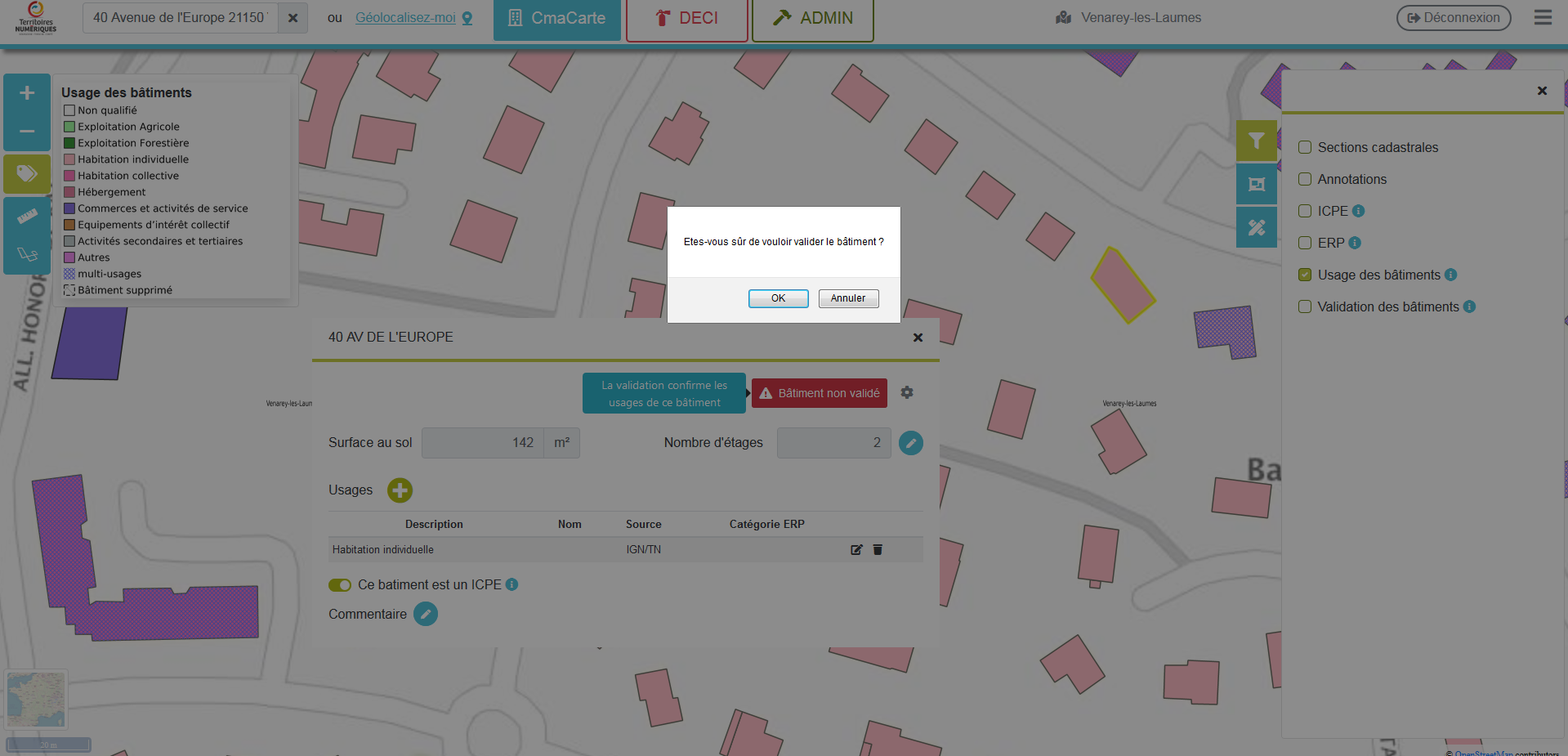
Valider un ensemble de bâtiment
Lorsque la qualification d'un ensemble de bâtiment semble correcte, il est possible de sélectionner et valider plusieurs bâtiments ensemble en cliquant sur l'icône  .
.
Dessiner une zone de sélection avec la souris, puis double-cliquer pour terminer. La sélection apparaît en rouge et la fenêtre de droite laisse place aux informations et fonctionnalités suivantes :